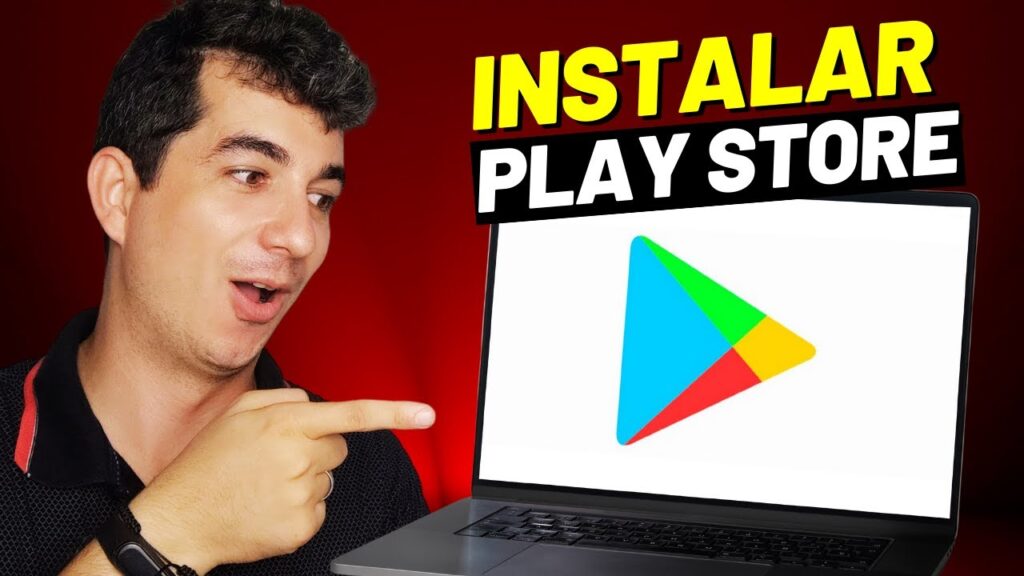
Com o avanço da tecnologia, cada vez mais pessoas utilizam aplicativos em seus dispositivos móveis, como smartphones e tablets. No entanto, muitas vezes é necessário utilizar esses mesmos aplicativos em um computador, seja para trabalho ou para lazer. Nesse sentido, surge a necessidade de saber como usar aplicativos do Android no PC com Windows 10. Existem diversas formas de se fazer isso, desde emuladores até programas específicos. Neste tutorial, iremos apresentar algumas opções que podem ser úteis para quem deseja utilizar seus aplicativos favoritos no computador.
Como acessar aplicativos do celular no PC de forma simples e rápida
Se você precisa usar aplicativos do seu celular no PC com Windows 10, saiba que é possível fazer isso de forma simples e rápida. Tudo o que você precisa é de um emulador de Android. O emulador de Android é um software que permite que você rode aplicativos do Android no seu PC como se ele fosse um celular ou tablet Android.
Existem vários emuladores de Android disponíveis na internet, tais como BlueStacks, NoxPlayer e LDPlayer. O BlueStacks é um dos mais populares e fáceis de usar, por isso vamos usá-lo como exemplo neste artigo.
Para usar o BlueStacks, basta seguir estes passos:
- Faça o download do BlueStacks no site oficial.
- Instale o BlueStacks no seu PC.
- Inicie o BlueStacks e faça o login com a sua conta do Google.
- Acesse a Google Play Store dentro do BlueStacks e baixe os aplicativos que você deseja usar no seu PC.
- Depois de baixar os aplicativos, basta abri-los e usá-los como se estivesse no seu celular.
Com o BlueStacks, você pode usar qualquer aplicativo do Android no seu PC com Windows 10. É uma forma simples e rápida de acessar seus aplicativos favoritos sem precisar ficar trocando de dispositivo o tempo todo. Experimente já o BlueStacks!
Rodar aplicativos Android no PC: Guia completo passo a passo
>
Se você está procurando uma maneira de usar aplicativos Android no seu PC com Windows 10, você veio ao lugar certo. Com o nosso guia completo passo a passo, você poderá executar aplicativos Android diretamente no seu computador.
O primeiro passo é baixar um emulador de Android para o seu PC. Existem vários emuladores disponíveis, mas recomendamos o BlueStacks, que é gratuito e fácil de usar.
Depois de baixar e instalar o BlueStacks, você poderá acessar a Google Play Store diretamente do emulador. Basta fazer login com sua conta do Google e você terá acesso a todos os aplicativos Android disponíveis na loja.
Com o BlueStacks, você também pode usar o teclado e o mouse do seu PC para controlar os aplicativos Android, tornando a experiência ainda mais fácil e intuitiva.
Então, se você está procurando a melhor maneira de usar aplicativos Android no seu PC com Windows 10, siga nosso guia passo a passo e comece a desfrutar de todos os seus aplicativos favoritos em uma tela maior e mais confortável. Experimente agora mesmo!
Passo a passo: Como vincular seu celular ao Windows 10 de forma fácil
Se você está procurando uma forma simples de usar aplicativos do Android no seu PC com Windows 10, uma solução é vincular seu celular ao sistema operacional. Para isso, siga esses passos:
- Verifique se ambos dispositivos estão na mesma rede Wi-Fi. Certifique-se de que o seu celular e o PC estejam conectados à mesma rede Wi-Fi para que a conexão ocorra sem problemas.
- Ative a função “Link para Windows” no seu celular. Para ativar essa função, vá até as configurações do seu celular, procure por “Link para Windows” e habilite a função.
- Abra o aplicativo “Seu Telefone” no Windows 10. Esse aplicativo já vem instalado no sistema operacional e é a ferramenta para vincular seu celular ao PC.
- Faça login com a sua conta Microsoft. Para usar o aplicativo “Seu Telefone”, é necessário fazer login com a sua conta Microsoft. Caso ainda não tenha uma, crie uma gratuitamente.
- Clique em “Adicionar um telefone”. O aplicativo irá começar a procurar o seu celular para fazer a conexão. Certifique-se de que o seu celular esteja próximo ao PC.
- Conecte o celular ao PC. Siga as instruções na tela para conectar o seu celular ao PC. É necessário permitir que o PC acesse o seu celular.
- Pronto, seu celular agora está vinculado ao Windows 10. Agora você pode usar aplicativos do Android no seu PC e até mesmo receber notificações do celular diretamente no computador.
Seguindo esses passos, você pode vincular seu celular ao Windows 10 de forma fácil e aproveitar os recursos dos seus aplicativos do Android no seu PC.
Guía completa para instalar apps de Android en PC con Google Chrome
Si deseas saber cómo usar aplicativos do android no pc com windows 10, una excelente opción es instalarlos a través de Google Chrome. Para ello, sigue esta guía completa para instalar apps de Android en PC con Google Chrome:
- Lo primero que debes hacer es descargar e instalar el emulador de Android llamado ARC Welder. Este emulador es una extensión de Google Chrome y puedes encontrarla fácilmente en la Chrome Web Store.
- Una vez instalado, abre ARC Welder y selecciona “Choose” para crear un nuevo proyecto de aplicación.
- Ahora, debes elegir el archivo APK de la aplicación que deseas instalar en tu PC. Puedes descargar este archivo desde cualquier sitio web de APK confiable.
- Una vez que hayas seleccionado el archivo APK, configura las opciones de la aplicación, como la orientación de la pantalla y si deseas usar el teclado o el mouse para interactuar con ella.
- Finalmente, haz clic en “Test” para iniciar la aplicación en ARC Welder. Si todo ha ido bien, deberías ver la interfaz de la aplicación en tu PC.
Con esta guía completa para instalar apps de Android en PC con Google Chrome, podrás disfrutar de tus aplicaciones favoritas en tu computadora con Windows 10. ¡Prueba esta opción y experimenta la comodidad de usar aplicativos do android no pc com windows 10!